
Working at Picnic
?️ Vrije tijd
Vrije tijd is niet alleen leuk, maar ook belangrijk – want iedereen heeft soms even rust nodig!
Stap 1: Hoe lang wil je vrij nemen?
- Wil je korter dan een week vrij nemen? Geef dit dan minimaal 2 weken van tevoren aan.
- Wil je langer dan een week vrij nemen? Geef dit dan minimaal 6 weken van tevoren aan.
Stap 2: Vul de vrije dagen in via When I Work, bij de categorie Time off. Nadat je het formulier hebt ingevuld, wacht je op de bevestiging van je Hub Lead.
Stap 3: Wil je deze vrije dagen laten uitbetalen? Lees dan hieronder bij jouw werkgever hoe dit werkt.
Bij een Payroll Select contract zit geen vast aantal vakantiedagen. Reden hiervoor is dat er sprake is van een nulurencontract. Je bouwt 10% per gewerkte uur vakantiedagen op. Dit wordt in een uren saldo weergegeven in je Payroll Select account.
Wil je betaalde vakantiedagen opnemen?
Stap 3: Betaalde vakantiedagen opnemen? Vraag dan ook vakantie aan in de Payroll Select portal.
- Ga naar https://picnic.employee.payrollselect.nl/inloggen en log in met jouw gegevens.
- Ga naar mijn urendeclaraties en klik op reserveringen invullen.
- Selecteer de betreffende week en klik op aanmaken.
- Je ziet nu een urenbriefje dat je naar wens kunt invullen. Je kiest bij selecteer een component voor uitbetalen vakantie-uren – niet fact. 100%.
- Hier vul je in welke uren je wenst te ontvangen voor de dagen naar keuze.
- Let op: wij raden aan om, in combinatie met het gewerkte aantal uren, niet meer dan 40 uren per week aan te vragen. Voorbeeld: werk je gemiddeld 27 uur per week? Dan raden we aan niet meer dan 13 uur vakantie aan te vragen.
- Klik op goedkeuren. Payroll Select ontvangt dan de aangevraagde uren en betaalt deze uit wanneer de betreffende week wordt verloond.
Heb je een Picnic contract, dan werkt het proces net iets anders.
Stap 3: Betaalde vakantiedagen opnemen? Vraag de vakantie aan in Workday, zodat we je vakantiedagen kunnen uitbetalen:
- Log in op Workday en ga naar je eigen profiel (rechtsboven), klik op View Profile.
- Klik op Actions onder je naam aan de linkerkant
- Ga naar Time And Leave
- Klik op Request Absence
- Selecteer de dagen op de kalender (tip: houd de muisknop ingedrukt en sleep over de dagen welke je vrij wilt nemen)
- Klik op X Days – Request Absence
- Selecteer Holiday
- Klik nogmaals op Holiday
- Druk op Submit
- Als dit is gelukt, zie je een melding: Your request has been submitted
- Jouw Hub Lead moet het verzoek nu goedkeuren
- Na goedkeuring wordt jouw vakantieaanvraag groen weergegeven in de kalender.
Je kan ook de Workday App downloaden op je telefoon. Hieronder zie je hoe je dan vakantie aanvraagt.

Jaarnorm contract
Heb je een Jaarnorm contract en wil je een week of langer vrij vragen? Vraag dan altijd vakantiedagen aan voor jouw aantal contacturen per week. Je krijgt dan je reguliere contracturen uitbetaald, maar blijft op peil met je bucket, waardoor je niet in de min komt te staan.
Bij een Picnic contract heb je recht op maximaal 25 vakantiedagen per jaar op basis van een fulltime dienstverband (40 uur). Een vakantiedag staat gelijk aan 8 uur.
Opbouw vakantiedagen
Je bouwt vakantiedagen op, op basis van je gewerkte uren. Aan het einde van elke periode worden je nieuw opgebouwde vakantiedagen van die periode in je Workday account bijgeschreven. Je zult dus per periode 1/13e deel van je jaarlijkse vakantie saldo bijgeschreven krijgen.
Rekenvoorbeeld
In periode 1 werkt Bart gemiddeld 19 uur. Op basis hiervan ontvangt Bart: (19 gewerkte uren in P1 / 40u fulltime dienstverband ) X (25 vakantiedagen per jaar / 13 periodes per jaar) = 0,91 vakantiedag in periode 1.
Samenstelling vakantiedagen:
- Wettelijke vakantiedagen: 80% van de jaarlijks opgebouwde vakantiedagen met een maximum van 20 dagen per jaar zijn wettelijk. Deze vakantiedagen zijn geldig tot 6 maanden na afloop van het kalenderjaar waarin deze dagen zijn opgebouwd. Vanaf het nieuwe kalenderjaar kan je in Workday bij Absence balance onder Carryover balance zien hoeveel dagen per 1 juli komen te vervallen. Let op dat je deze dagen voor 1 juli daadwerkelijk hebt opgenomen, anders komen ze te vervallen.
- Voorbeeld: de opgebouwde wettelijke vakantiedagen over 2023 zijn geldig tot 1 juli 2024. Vanaf 1 juli 2024 komen deze dagen te vervallen.
- Bovenwettelijke vakantiedagen: 20% van de jaarlijks opgebouwde vakantiedagen met een maximum van 5 dagen per jaar zijn bovenwettelijk. Deze vakantiedagen zijn 5 jaar lang geldig.
Uitbetaling vakantiedagen:
Je kan maximaal 5 bovenwettelijke vakantiedagen per jaar laten uitbetalen. Wettelijke vakantiedagen kunnen we niet uitbetalen. Als je hier gebruik van wilt maken, vraag dit dan aan bij je Hub Lead.
Het overzicht waar al jouw opgebouwde vakantiedagen in staan, vind je in Workday en wordt absence balance genoemd. De absence balance zoals die standaard is ingesteld, is lastig af te lezen. Met de volgende stappen helpen we je om een versimpelde versie van de absence balance in te stellen.
- Log in op je computer in Workday: https://wd3.myworkday.com/picnic/d/home.htmld.
- Klik op jouw profiel (rechtsboven) en op View Profile.
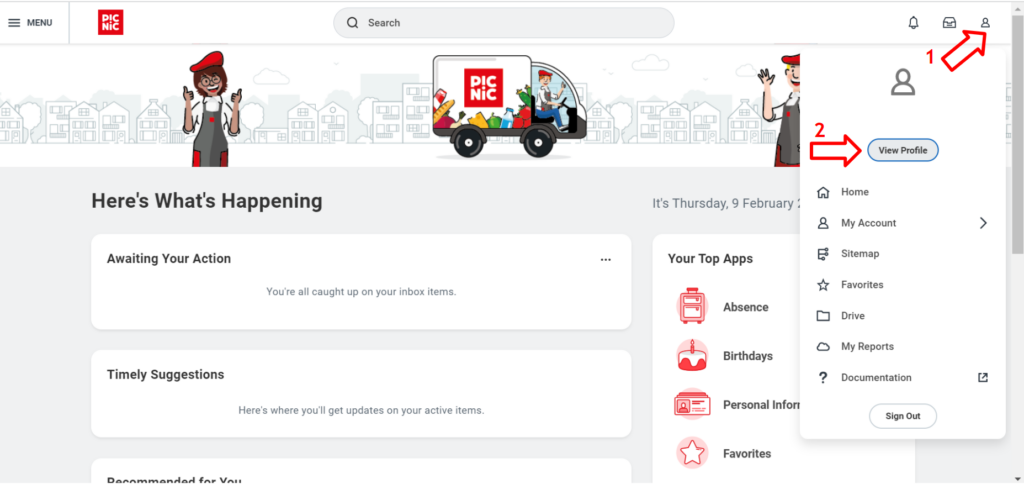
- Klik op Absence.
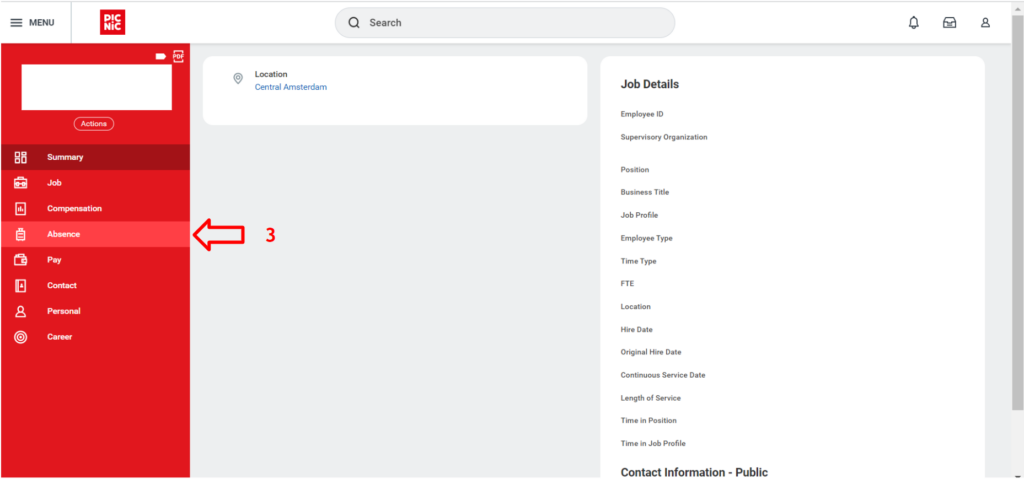
- Klik op Absence Balance.
- Klik op het kolommen pictogram.
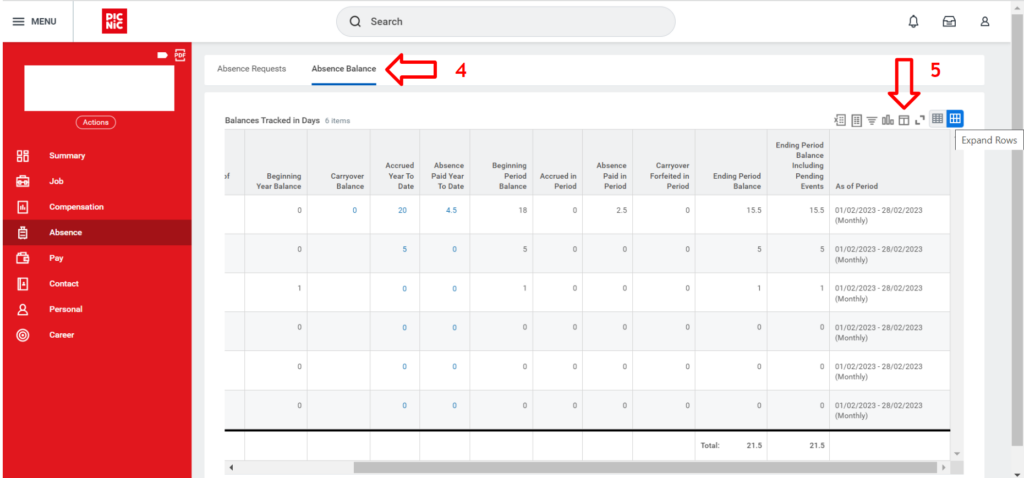
- Maak de volgende kolommen onzichtbaar door op de 3 puntjes en dan Hide Column te klikken.
- As of Period
- Beginning Period Balance
- Accrued in Period
- Absence Paid in Period
- Carryover Forfeited in Period
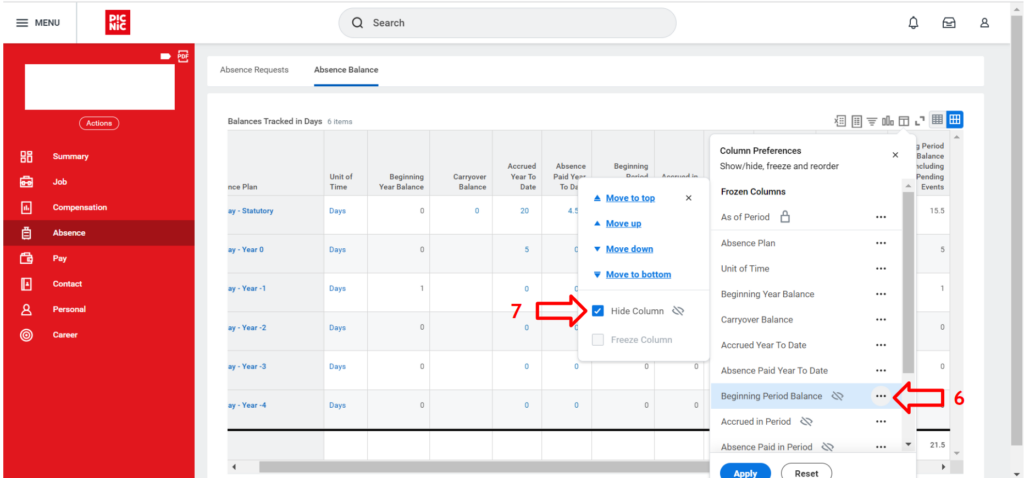
Om je absence balance af te lezen, zie onderstaande tabel met uitleg.
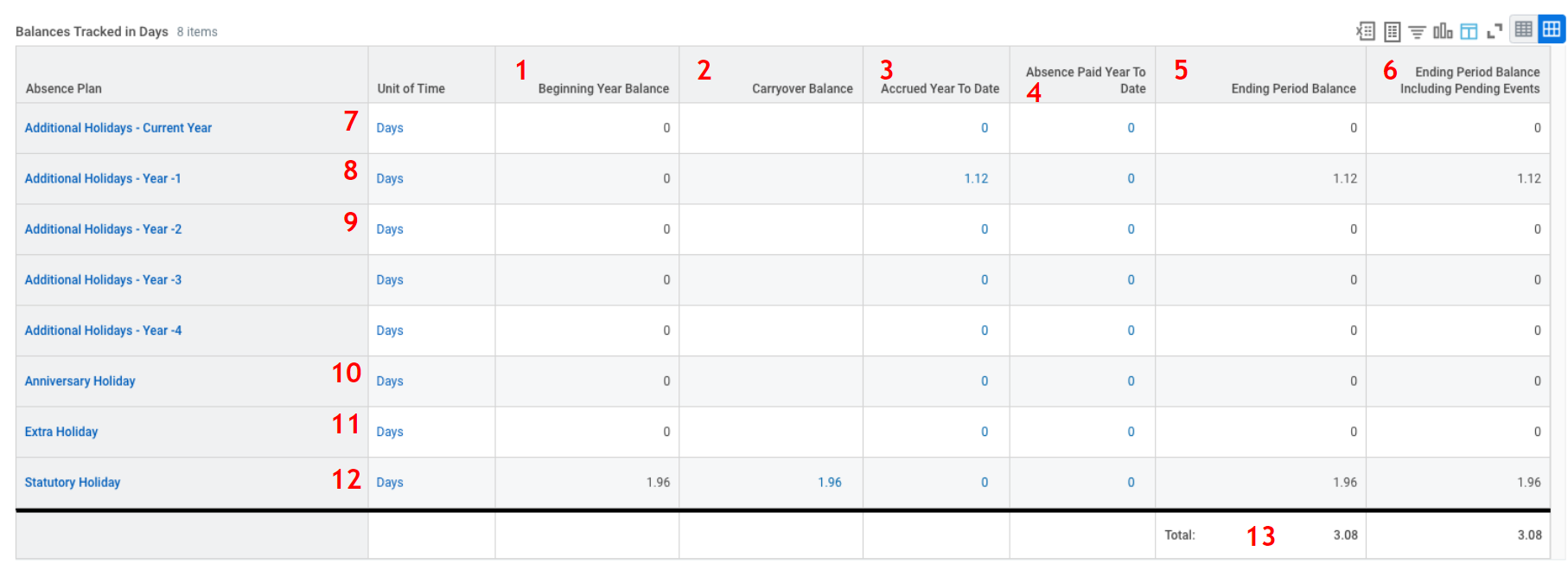
| Nummer | Titel | Toelichting |
|---|---|---|
| 1 | Beginning Year Balance | Dit is jouw wettelijke vakantiedagen die je hebt meegenomen van jaar ervoor, op 1 januari. |
| 2 | Carryover Balance | Dit zijn jouw wettelijke vakantiedagen die je nog over hebt van vorig jaar en die per 1 juli komen te vervallen. |
| 3 | Accrued Year To Date | Dit zijn jouw opgebouwde vakantiedagen in het huidige jaar tot nu toe. |
| 4 | Absence Paid Year To Date | Dit zijn jouw opgenomen vakantiedagen in het huidige kalenderjaar, t/m vandaag. |
| 5 | Ending Period Balance | Dit zijn de vakantiedagen die aan het einde van de huidige periode. |
| 6 | Ending Period Balance Including Pending Events | Dit is jouw eindsaldo aan het einde van de periode, inclusief opgenomen dagen. |
| 7 | Additional Holidays – current year | Dit zijn jouw bovenwettelijke vakantiedagen voor dit jaar. Als je fulltime werkt, heb je recht op 5 wettelijke vakantiedagen per jaar. Jouw bovenwettelijke vakantiedagen zijn 5 jaar geldig. |
| 8 | Additional Holiday – Year -1 | Dit zijn jouw bovenwettelijke vakantiedagen van 1 jaar geleden (vorig jaar). |
| 9 | Additional Holiday – Year -2 | Dit zijn jouw bovenwettelijke vakantiedagen van 2 jaar geleden. |
| 10 | Anniversary Holidays | Dit zijn vakantiedagen verkregen door een werkjubileum. Als je een werkjubileum hebt van 5, 10, 15 of 20 jaar, ontvangt je in datzelfde jaar eenmalig een extra vakantiedag (op basis van een fulltime dienstverband). Deze vakantiedag moet binnen een jaar na de datum van het werkjubileum worden opgenomen. |
| 11 | Extra Holiday | Indien je bucketuren hebt ingewisseld voor vakantiedagen, komen deze hier in te staan. |
| 12 | Statutory Holiday | Dit zijn jouw wettelijke vakantiedagen, de vakantiedagen waar je als werknemer wettelijk recht op hebt. Als je fulltime werkt, heb je recht op 20 wettelijke vakantiedagen per jaar. Jouw wettelijke vakantiedagen komen te vervallen per 1 juli het jaar nadat je ze hebt ontvangen. |
| 13 | Total | Dit is jouw huidige vakantiesaldo. Hier moeten de vakantiedagen nog vanaf die je al hebt opgenomen in de toekomst. |
In het menu aan de linkerkant selecteer je ‘Uren’ → ‘Invoeren’.
- Selecteer de lopende plaatsing.
- Rechtsboven in het scherm kun je de betreffende periode (week) selecteren.
- Een regel met uursoort ‘vakantiedag (100%)’ verschijnt.
- Indien reeds uren zijn verwerkt in de betreffende week selecteer dan de button ‘+ Uursoort / Onkosten’ zodat een regel met uursoort ‘vakantiedag (100%) verschijnt.
- Voer in het vakje onder de betreffende datum het aantal vakantie uren in.
- Klik op ‘→ Ga naar accorderen’.
- Vink de betreffende regel aan en klik op ‘Accordeer uren’.
De vakantie uren worden elke woensdag geaccordeerd bij de verwerking van de gewerkte uren.
Heb je een Picnic contract, dan werkt het proces net iets anders.
Stap 3: Betaalde vakantiedagen opnemen? Vraag de vakantie aan in Workday, zodat we je vakantiedagen kunnen uitbetalen:
- Log in op Workday en ga naar je eigen profiel (rechtsboven), klik op View Profile.
- Klik op Actions onder je naam aan de linkerkant
- Ga naar Time And Leave
- Klik op Request Absence
- Selecteer de dagen op de kalender (tip: houd de muisknop ingedrukt en sleep over de dagen welke je vrij wilt nemen)
- Klik op X Days – Request Absence
- Selecteer Holiday
- Klik nogmaals op Holiday
- Druk op Submit
- Als dit is gelukt, zie je een melding: Your request has been submitted
- Jouw Hub Lead moet het verzoek nu goedkeuren
- Na goedkeuring wordt jouw vakantieaanvraag groen weergegeven in de kalender.
Je kan ook de Workday App downloaden op je telefoon. Hieronder zie je hoe je dan vakantie aanvraagt.

Jaarnorm contract
Heb je een Jaarnorm contract en wil je een week of langer vrij vragen? Vraag dan altijd vakantiedagen aan voor jouw aantal contacturen per week. Je krijgt dan je reguliere contracturen uitbetaald, maar blijft op peil met je bucket, waardoor je niet in de min komt te staan.
Bij een Picnic contract heb je recht op maximaal 25 vakantiedagen per jaar op basis van een fulltime dienstverband (40 uur). Een vakantiedag staat gelijk aan 8 uur.
Opbouw vakantiedagen
Je bouwt vakantiedagen op, op basis van je gewerkte uren. Aan het einde van elke periode worden je nieuw opgebouwde vakantiedagen van die periode in je Workday account bijgeschreven. Je zult dus per periode 1/13e deel van je jaarlijkse vakantie saldo bijgeschreven krijgen.
Rekenvoorbeeld
In periode 1 werkt Bart gemiddeld 19 uur. Op basis hiervan ontvangt Bart: (19 gewerkte uren in P1 / 40u fulltime dienstverband ) X (25 vakantiedagen per jaar / 13 periodes per jaar) = 0,91 vakantiedag in periode 1.
Samenstelling vakantiedagen:
- Wettelijke vakantiedagen: 80% van de jaarlijks opgebouwde vakantiedagen met een maximum van 20 dagen per jaar zijn wettelijk. Deze vakantiedagen zijn geldig tot 6 maanden na afloop van het kalenderjaar waarin deze dagen zijn opgebouwd. Vanaf het nieuwe kalenderjaar kan je in Workday bij Absence balance onder Carryover balance zien hoeveel dagen per 1 juli komen te vervallen. Let op dat je deze dagen voor 1 juli daadwerkelijk hebt opgenomen, anders komen ze te vervallen.
- Voorbeeld: de opgebouwde wettelijke vakantiedagen over 2023 zijn geldig tot 1 juli 2024. Vanaf 1 juli 2024 komen deze dagen te vervallen.
- Bovenwettelijke vakantiedagen: 20% van de jaarlijks opgebouwde vakantiedagen met een maximum van 5 dagen per jaar zijn bovenwettelijk. Deze vakantiedagen zijn 5 jaar lang geldig.
Uitbetaling vakantiedagen:
Je kan maximaal 5 bovenwettelijke vakantiedagen per jaar laten uitbetalen. Wettelijke vakantiedagen kunnen we niet uitbetalen. Als je hier gebruik van wilt maken, vraag dit dan aan bij je Hub Lead.
Het overzicht waar al jouw opgebouwde vakantiedagen in staan, vind je in Workday en wordt absence balance genoemd. De absence balance zoals die standaard is ingesteld, is lastig af te lezen. Met de volgende stappen helpen we je om een versimpelde versie van de absence balance in te stellen.
- Log in op je computer in Workday: https://wd3.myworkday.com/picnic/d/home.htmld.
- Klik op jouw profiel (rechtsboven) en op View Profile.
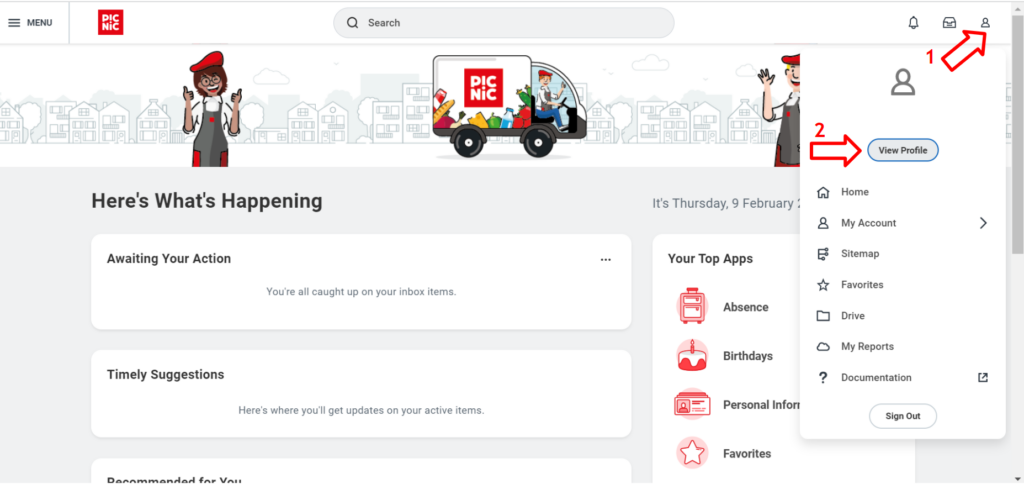
- Klik op Absence.
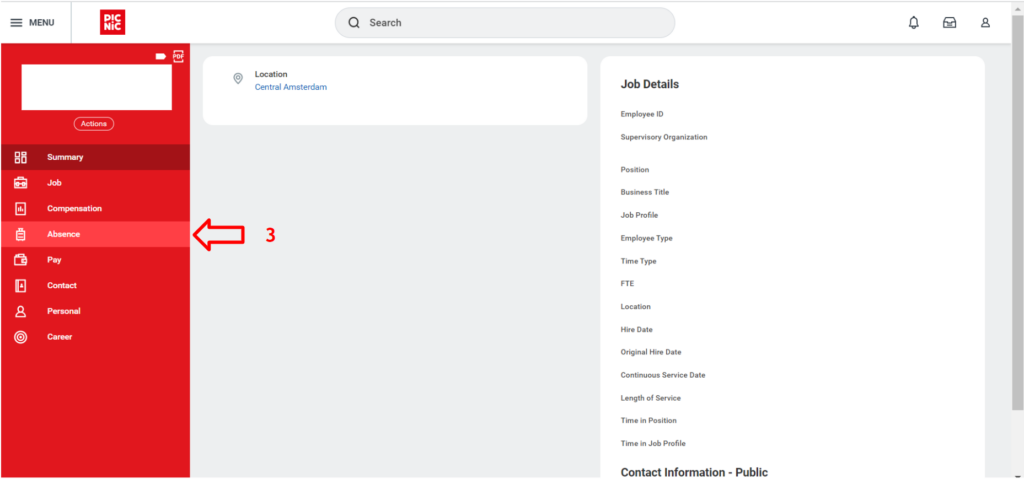
- Klik op Absence Balance.
- Klik op het kolommen pictogram.
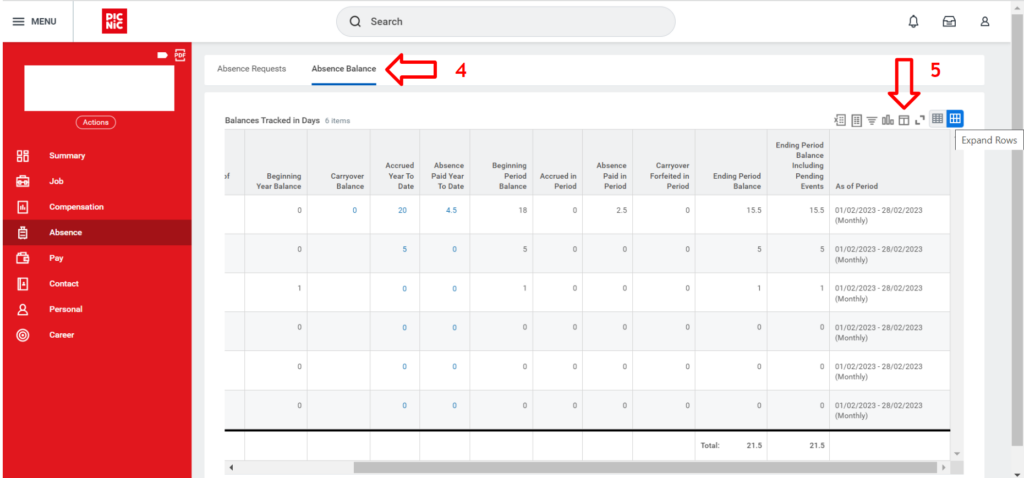
- Maak de volgende kolommen onzichtbaar door op de 3 puntjes en dan Hide Column te klikken.
- As of Period
- Beginning Period Balance
- Accrued in Period
- Absence Paid in Period
- Carryover Forfeited in Period
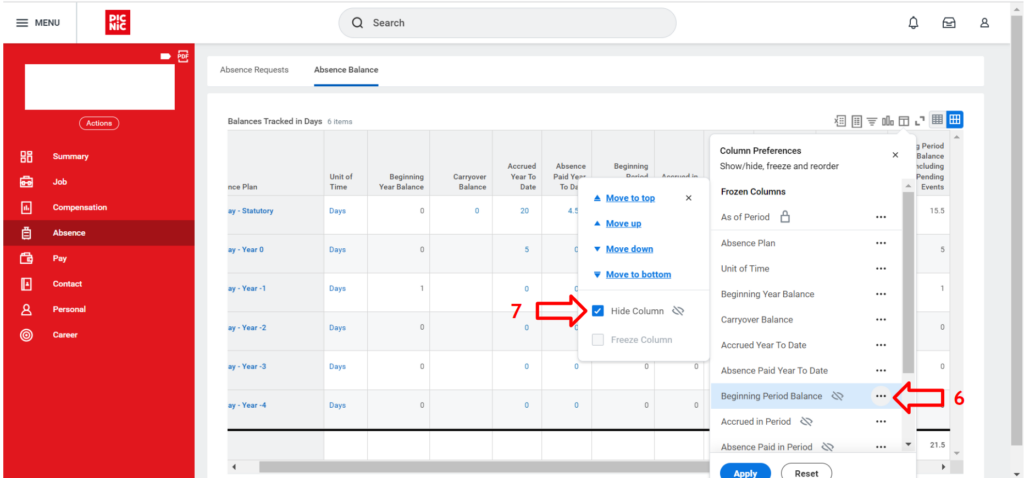
Om je absence balance af te lezen, zie onderstaande tabel met uitleg.
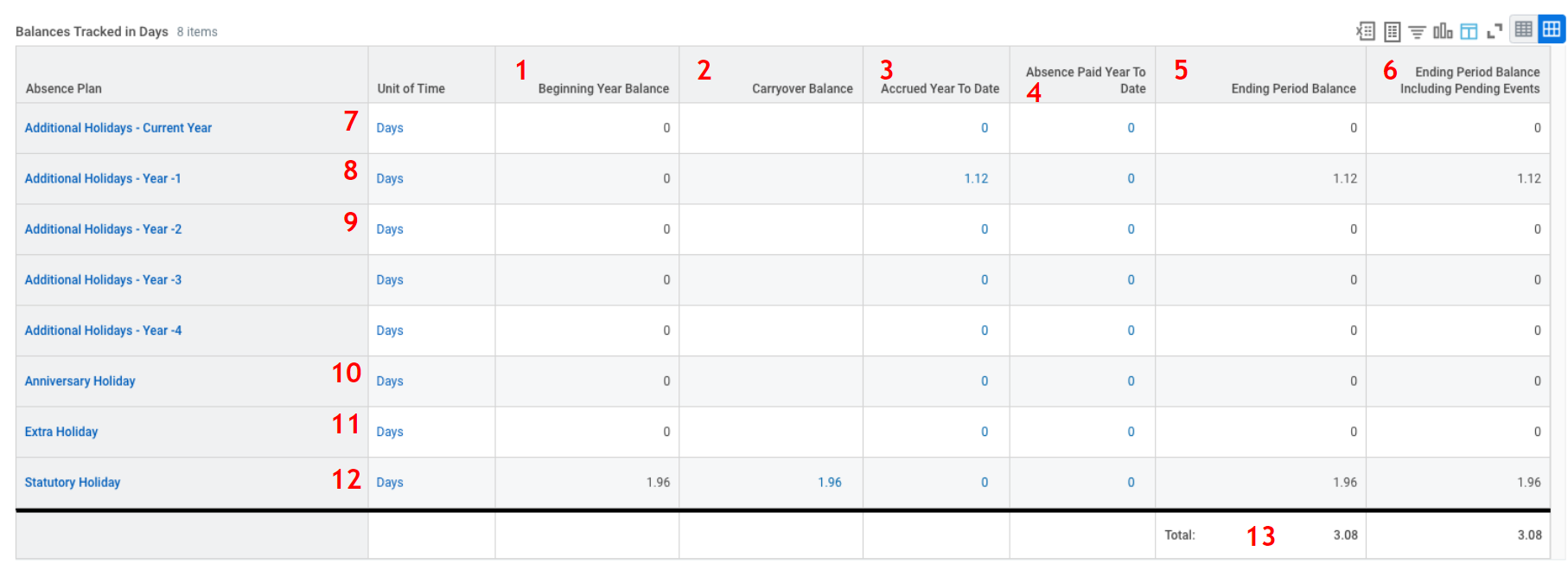
| Nummer | Titel | Toelichting |
|---|---|---|
| 1 | Beginning Year Balance | Dit is jouw wettelijke vakantiedagen die je hebt meegenomen van jaar ervoor, op 1 januari. |
| 2 | Carryover Balance | Dit zijn jouw wettelijke vakantiedagen die je nog over hebt van vorig jaar en die per 1 juli komen te vervallen. |
| 3 | Accrued Year To Date | Dit zijn jouw opgebouwde vakantiedagen in het huidige jaar tot nu toe. |
| 4 | Absence Paid Year To Date | Dit zijn jouw opgenomen vakantiedagen in het huidige kalenderjaar, t/m vandaag. |
| 5 | Ending Period Balance | Dit zijn de vakantiedagen die aan het einde van de huidige periode. |
| 6 | Ending Period Balance Including Pending Events | Dit is jouw eindsaldo aan het einde van de periode, inclusief opgenomen dagen. |
| 7 | Additional Holidays – current year | Dit zijn jouw bovenwettelijke vakantiedagen voor dit jaar. Als je fulltime werkt, heb je recht op 5 wettelijke vakantiedagen per jaar. Jouw bovenwettelijke vakantiedagen zijn 5 jaar geldig. |
| 8 | Additional Holiday – Year -1 | Dit zijn jouw bovenwettelijke vakantiedagen van 1 jaar geleden (vorig jaar). |
| 9 | Additional Holiday – Year -2 | Dit zijn jouw bovenwettelijke vakantiedagen van 2 jaar geleden. |
| 10 | Anniversary Holidays | Dit zijn vakantiedagen verkregen door een werkjubileum. Als je een werkjubileum hebt van 5, 10, 15 of 20 jaar, ontvangt je in datzelfde jaar eenmalig een extra vakantiedag (op basis van een fulltime dienstverband). Deze vakantiedag moet binnen een jaar na de datum van het werkjubileum worden opgenomen. |
| 11 | Extra Holiday | Indien je bucketuren hebt ingewisseld voor vakantiedagen, komen deze hier in te staan. |
| 12 | Statutory Holiday | Dit zijn jouw wettelijke vakantiedagen, de vakantiedagen waar je als werknemer wettelijk recht op hebt. Als je fulltime werkt, heb je recht op 20 wettelijke vakantiedagen per jaar. Jouw wettelijke vakantiedagen komen te vervallen per 1 juli het jaar nadat je ze hebt ontvangen. |
| 13 | Total | Dit is jouw huidige vakantiesaldo. Hier moeten de vakantiedagen nog vanaf die je al hebt opgenomen in de toekomst. |
Absence balance overzichtelijk maken
Het overzicht waar al jouw opgebouwde vakantiedagen in staan, vind je in Workday en wordt absence balance genoemd. De absence balance zoals die standaard is ingesteld, is lastig af te lezen. Met de volgende stappen helpen we je om een versimpelde versie van de absence balance in te stellen.
- Log in op je computer in Workday: https://wd3.myworkday.com/picnic/d/home.htmld.
- Klik op jouw profiel (rechtsboven) en op View Profile.
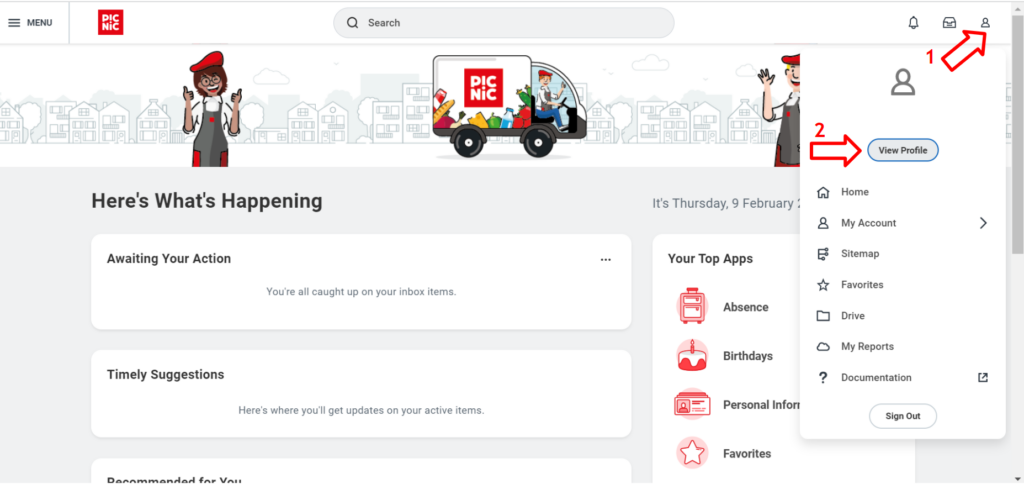
- Klik op Absence.
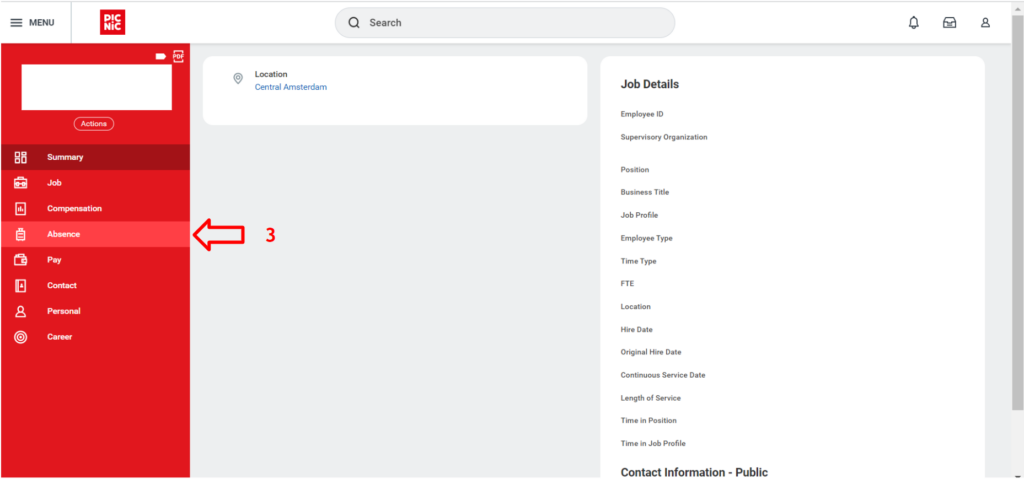
- Klik op Absence Balance.
- Klik op het kolommen pictogram.
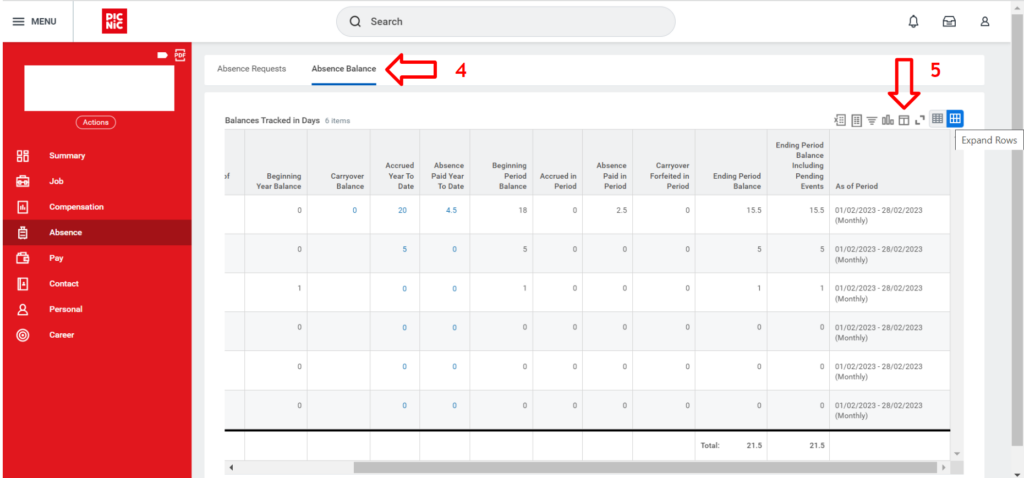
- Maak de volgende kolommen onzichtbaar door op de 3 puntjes en dan Hide Column te klikken.
- As of Period
- Beginning Period Balance
- Accrued in Period
- Absence Paid in Period
- Carryover Forfeited in Period
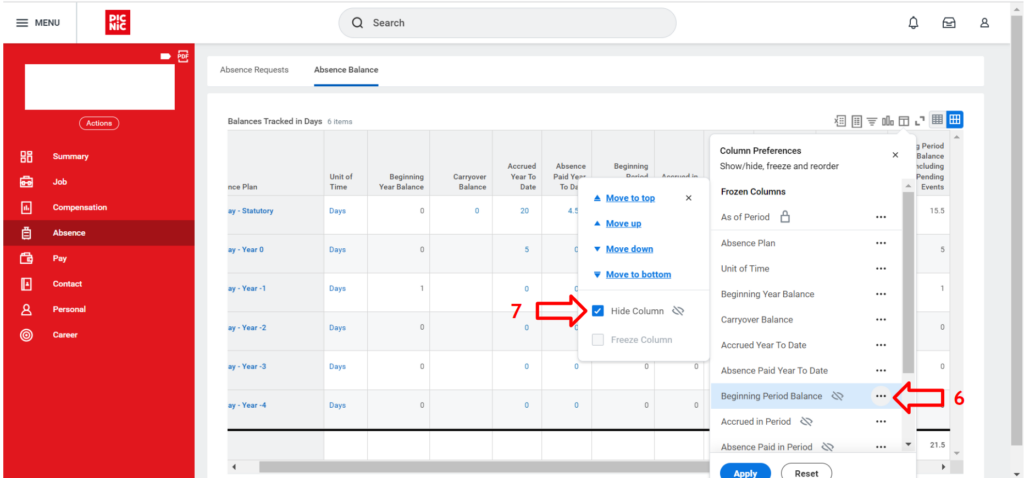
Om je absence balance af te lezen, zie onderstaande tabel met uitleg.
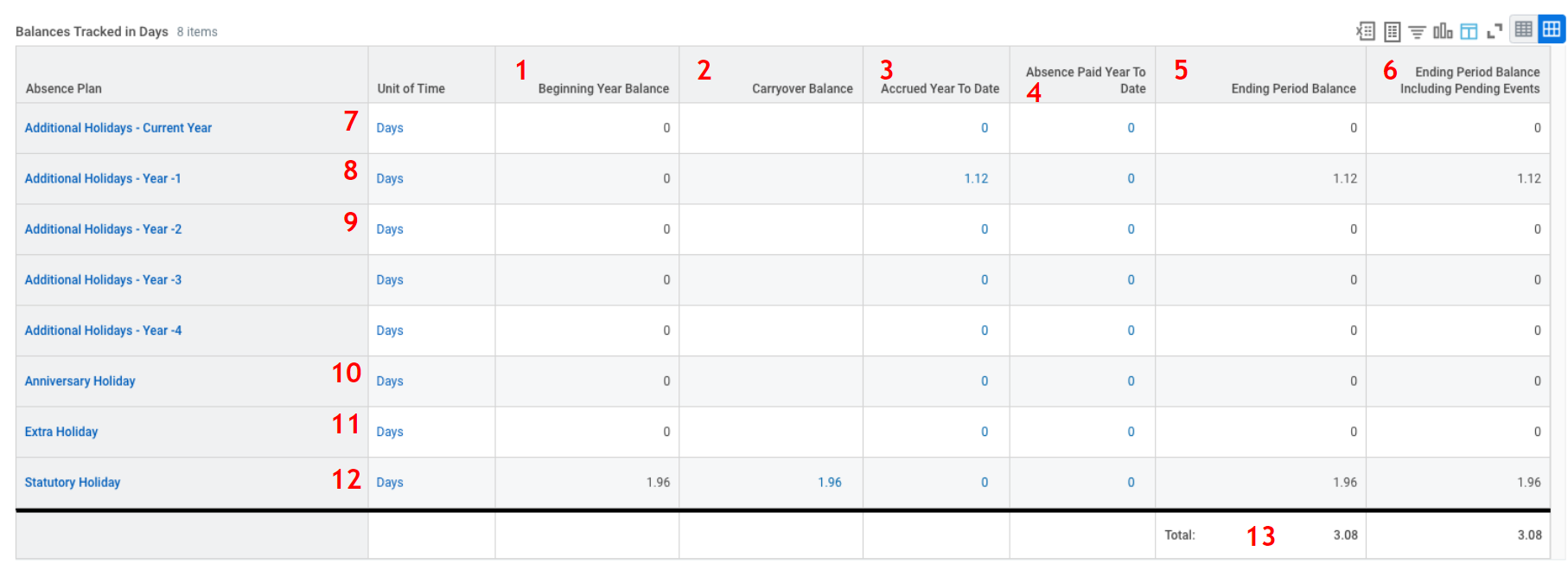
| Nummer | Titel | Toelichting |
|---|---|---|
| 1 | Beginning Year Balance | Dit is jouw wettelijke vakantiedagen die je hebt meegenomen van jaar ervoor, op 1 januari. |
| 2 | Carryover Balance | Dit zijn jouw wettelijke vakantiedagen die je nog over hebt van vorig jaar en die per 1 juli komen te vervallen. |
| 3 | Accrued Year To Date | Dit zijn jouw opgebouwde vakantiedagen in het huidige jaar tot nu toe. |
| 4 | Absence Paid Year To Date | Dit zijn jouw opgenomen vakantiedagen in het huidige kalenderjaar, t/m vandaag. |
| 5 | Ending Period Balance | Dit zijn de vakantiedagen die aan het einde van de huidige periode. |
| 6 | Ending Period Balance Including Pending Events | Dit is jouw eindsaldo aan het einde van de periode, inclusief opgenomen dagen. |
| 7 | Additional Holidays – current year | Dit zijn jouw bovenwettelijke vakantiedagen voor dit jaar. Als je fulltime werkt, heb je recht op 5 wettelijke vakantiedagen per jaar. Jouw bovenwettelijke vakantiedagen zijn 5 jaar geldig. |
| 8 | Additional Holiday – Year -1 | Dit zijn jouw bovenwettelijke vakantiedagen van 1 jaar geleden (vorig jaar). |
| 9 | Additional Holiday – Year -2 | Dit zijn jouw bovenwettelijke vakantiedagen van 2 jaar geleden. |
| 10 | Anniversary Holidays | Dit zijn vakantiedagen verkregen door een werkjubileum. Als je een werkjubileum hebt van 5, 10, 15 of 20 jaar, ontvangt je in datzelfde jaar eenmalig een extra vakantiedag (op basis van een fulltime dienstverband). Deze vakantiedag moet binnen een jaar na de datum van het werkjubileum worden opgenomen. |
| 11 | Extra Holiday | Indien je bucketuren hebt ingewisseld voor vakantiedagen, komen deze hier in te staan. |
| 12 | Statutory Holiday | Dit zijn jouw wettelijke vakantiedagen, de vakantiedagen waar je als werknemer wettelijk recht op hebt. Als je fulltime werkt, heb je recht op 20 wettelijke vakantiedagen per jaar. Jouw wettelijke vakantiedagen komen te vervallen per 1 juli het jaar nadat je ze hebt ontvangen. |
| 13 | Total | Dit is jouw huidige vakantiesaldo. Hier moeten de vakantiedagen nog vanaf die je al hebt opgenomen in de toekomst. |
Stap 1: Hoe lang wil je vrij nemen?
- Wil je korter dan een week vrij nemen? Geef dit dan minimaal 2 weken van tevoren aan.
- Wil je langer dan een week vrij nemen? Geef dit dan minimaal 6 weken van tevoren aan.
Stap 2: Vul de vrije dagen in via When I Work, bij de categorie Time off. Nadat je het formulier hebt ingevuld, wacht je op de bevestiging van je Hub Lead.
Bij een Payroll Select contract zit geen vast aantal vakantiedagen. Reden hiervoor is dat er sprake is van een nulurencontract. Je bouwt 10% per gewerkte uur vakantiedagen op. Dit wordt in een uren saldo weergegeven in je Payroll Select account.
Wil je betaalde vakantiedagen opnemen?
Vergeet stap 3 dan niet!
Stap 3: Vraag dan ook vakantie aan in de Payroll Select portal.
- Ga naar mijn.payrollselect.nl en log in met jouw gegevens.
- Ga naar mijn urendeclaraties en klik op reserveringen invullen.
- Selecteer de betreffende week en klik op aanmaken.
- Je ziet nu een urenbriefje dat je naar wens kunt invullen. Je kiest bij selecteer een component voor uitbetalen vakantie-uren – niet fact. 100%.
- Hier vul je in welke uren je wenst te ontvangen voor de dagen naar keuze.
- Let op: wij raden aan om, in combinatie met het gewerkte aantal uren, niet meer dan 40 uren per week aan te vragen. Voorbeeld: werk je gemiddeld 27 uur per week? Dan raden we aan niet meer dan 13 uur vakantie aan te vragen.
Klik op goedkeuren. Payroll Select ontvangt dan de aangevraagde uren en betaalt deze uit wanneer de betreffende week wordt verloond.
Stap 1: Hoe lang wil je vrij nemen?
- Wil je korter dan een week vrij nemen? Geef dit dan minimaal 2 weken van tevoren aan.
- Wil je langer dan een week vrij nemen? Geef dit dan minimaal 6 weken van tevoren aan.
Stap 2: Vul de vrije dagen in via When I Work, bij de categorie Time off. Nadat je het formulier hebt ingevuld, wacht je op de bevestiging van je Hub Lead.
Wil je betaalde vakantiedagen opnemen?
Vergeet stap 3 dan niet!
Stap 3: Vraag de vakantie aan in Workday, zodat we je vakantiedagen kunnen uitbetalen:
- Log in op Workday en ga naar je eigen profiel (rechtsboven), klik op View Profile.
- Klik op Actions onder je naam aan de linkerkant
- Ga naar Time And Leave
- Klik op Request Absence
- Selecteer de dagen op de kalender (tip: houd de muisknop ingedrukt en sleep over de dagen welke je vrij wilt nemen)
- Klik op X Days – Request Absence
- Selecteer Holiday
- Klik nogmaals op Holiday
- Druk op Submit
- Als dit is gelukt, zie je een melding: Your request has been submitted
- Jouw Hub Lead moet het verzoek nu goedkeuren
- Na goedkeuring wordt jouw vakantieaanvraag groen weergegeven in de kalender.
Je kan ook de Workday App downloaden op je telefoon. Hieronder zie je hoe je dan vakantie aanvraagt.

Heb je een Jaarnorm contract en wil je een week of langer vrij vragen? Vraag dan altijd vakantiedagen aan voor jouw aantal contacturen per week. Je krijgt dan je reguliere contracturen uitbetaald, maar blijft op peil met je bucket, waardoor je niet in de min komt te staan.